Comment flouter n'importe quelle partie d'une image avec une haute qualité
Le flou d'une partie d'une image est l'une des caractéristiques d'embellissement les plus précieuses. Même si vous souhaitez mettre en valeur le sujet ou masquer certains détails, la capacité à flouter les photos est bénéfique. De plus, il vous permet également de supprimer un filigrane sans le recadrer. Au cas où vous feriez un gâchis lorsque vous brouillez l'image, cette partie vous montrera comment flouter efficacement des parties d'une image avec trois outils à utiliser.
Liste des guides
Partie 1 : Comment choisir manuellement la zone à flouter en ligne avec AnyRec Partie 2 : Reconnaissance AI sur YouCam Parfait pour ajouter un effet de flou Partie 3 : Modification avancée du flou des détails sur Photoshop Partie 4 : FAQ sur le flou d'une partie d'une imagePartie 1 : Comment choisir manuellement la zone à flouter en ligne avec AnyRec
AnyRec Suppresseur de filigrane gratuit en ligne est le premier outil en ligne pour apprendre à flouter une partie d'une image. Le nettoyeur de filigrane basé sur le Web possède une interface intuitive avec des options simples pour brouiller les images. Il prend en charge divers formats d'image, notamment PNG, JPG, BMP, TIFF, etc., pour supprimer les objets indésirables tels que les filigranes, les dates, les tampons et autres. Visitez AnyRec Free Watermark Remover Online pour flouter une partie des images gratuitement !
Caractéristiques:
◆ Fournit des décapants de filigrane exclusifs tels que Polygonal, Lasso et Brush avec des tailles de pinceau personnalisables.
◆ Utilisez la technologie AI avancée pour conserver la qualité d'origine des photos téléchargées.
◆ Afficher l'aperçu côte à côte avec la photo d'origine pour ne voir aucune différence visuelle pour la sortie.
◆ Utilisation gratuite sur n'importe quel navigateur sans inscription ni inscription.
Étape 1.Ouvrez le outil de suppression de filigrane d'image en ligne. Cliquez sur le bouton "Télécharger des images" pour importer l'image que vous souhaitez modifier. Assurez-vous que le fichier est dans les formats pris en charge par le site Web. Cliquez sur le bouton "Ouvrir" pour confirmer la sélection.
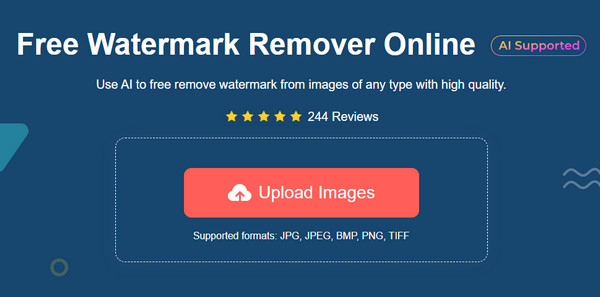
Étape 2.Choisissez le surligneur de suppression dans le menu supérieur. Vous pouvez utiliser "Polygonal, Lasso" ou "Brush", dont vous pouvez ajuster la taille. Cliquez sur le bouton "Supprimer" pour appliquer les surbrillances. Vous devrez peut-être répéter la procédure pour supprimer l'objet indésirable de l'image.
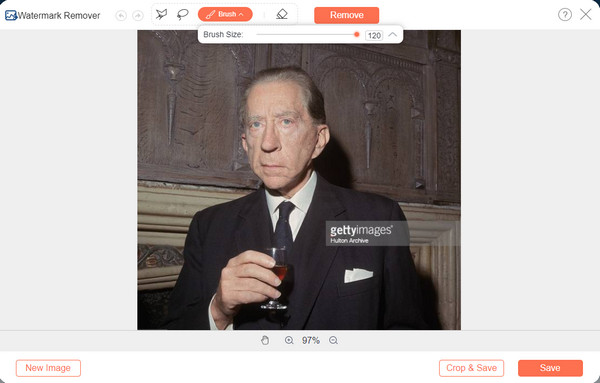
Étape 3.Cliquez sur le bouton "Recadrer et enregistrer" pour modifier le rapport hauteur/largeur de la sortie. Vous pouvez trouver d'autres options dans le menu "Plus" au-dessus de la fenêtre. Une fois terminé, cliquez sur le bouton "Enregistrer" et sélectionnez le dossier dans lequel vous souhaitez que l'image soit enregistrée. Si vous avez une autre photo à modifier, cliquez sur le bouton "Nouvelle image" pour en créer une nouvelle.
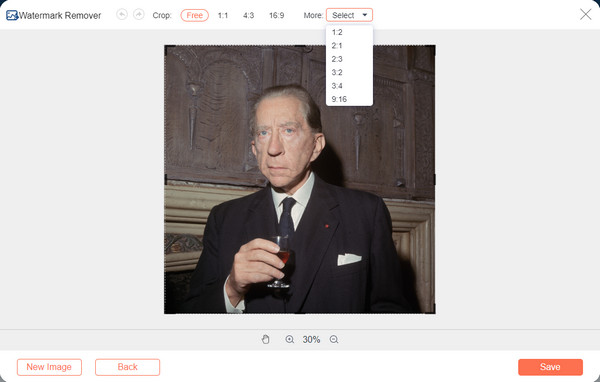
Partie 2 : Reconnaissance AI sur YouCam Parfait pour ajouter un effet de flou
L'application YouCam Perfect est un outil mobile de retouche photo. Avec ses effets flous, vous pouvez supprimer des objets indésirables tels que des imperfections, des photobombes et autres. La meilleure partie de cette application est la façon dont vous pouvez utiliser tous ses outils sans problème.
Étape 1.Installez l'application depuis Google Play ou App Store. Lancez YouCam Perfect et sélectionnez l'image que vous souhaitez modifier dans votre galerie. Vous pouvez également utiliser sa caméra intégrée pour capturer une image en temps réel.
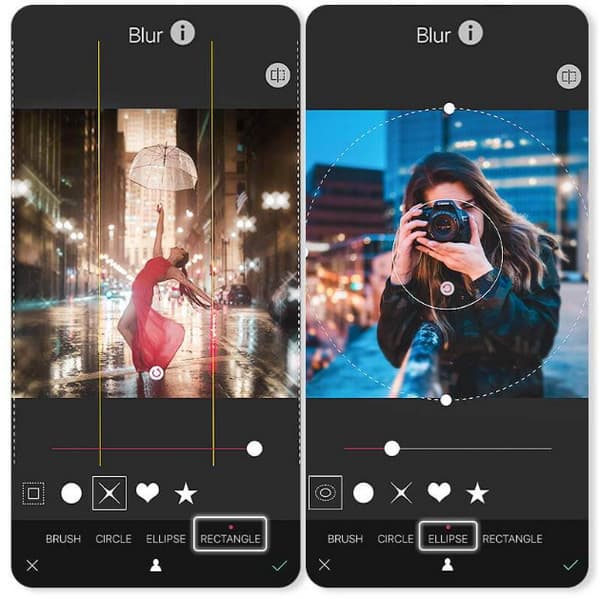
Étape 2.Ouvrez le menu "Modifier" et dirigez-vous vers l'option "Outils". Sélectionnez la fonction "Flou" en utilisant le contour pour mettre en évidence les pièces. L'option "Cercle" est recommandée car elle permet de mettre instantanément le sujet au point et de flouter l'arrière-plan. Ajustez si nécessaire. Enregistrez le résultat et partagez-le avec vos amis sur les réseaux sociaux !
Partie 3 : Modification avancée du flou des détails sur Photoshop
Adobe Photoshop est considéré comme l'un des outils professionnels de retouche photo. Ses fonctionnalités étendues vous permettent de flouter certaines parties de l'image, supprimer une ombre sur une image, et créez une mise au point plus nette et plus précise pour les autres parties. De plus, il dispose de différents outils pour flouter les photos pour diverses fixations. Cependant, Adobe n'est pas convivial avec son interface intimidante. Ainsi, l'utiliser pour flouter des parties d'une image prendra un certain temps et n'est pas recommandé pour les débutants.
Étape 1.Après avoir téléchargé l'image sur Photoshop, accédez à la barre d'outils sur le panneau de gauche et sélectionnez l'option "Outil Lasso". Cliquez avec votre souris et faites-la glisser autour de la zone que vous souhaitez flouter. Relâcher le bouton de votre souris changera la ligne en ligne pointillée.
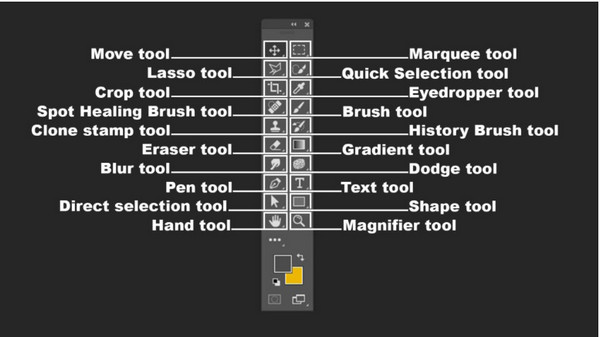
Étape 2.Une fois que vous avez marqué la zone souhaitée de la photo, dirigez-vous vers le menu "Filtre" dans la partie supérieure de l'interface. Sélectionnez l'option "Flou" et choisissez les paramètres et la variation de l'effet. Enregistrez l'image modifiée sur votre ordinateur.
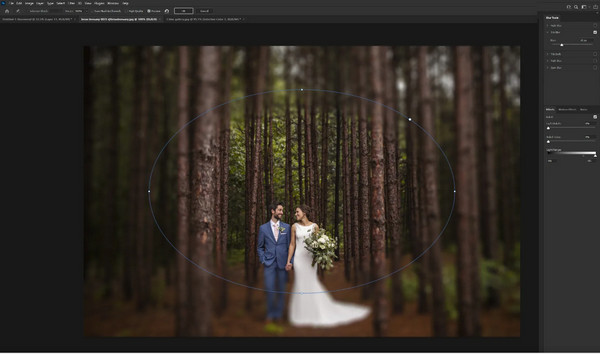
Partie 4 : FAQ sur le flou d'une partie d'une image
-
1. Comment flouter une partie d'une photo sur un iPhone ?
La meilleure partie sur iPhone est que vous pouvez appliquer un arrière-plan flou en utilisant le mode Portrait sur votre appareil photo. Tout d'abord, lancez l'application Appareil photo sur votre appareil et appuyez sur « Portrait ». Le cadre jaune autour du visage indique le sujet sur lequel faire la mise au point. Appuyez sur « Capturer » pour prendre la photo.
-
2. Comment flouter une partie d'une photo en ligne ?
Ajouter un effet de flou sur votre photo est simple avec Canva. Tout ce que vous avez à faire est de visiter le site Web Canva et de télécharger l'image que vous souhaitez modifier. Dirigez-vous vers le menu "Réglage" dans la partie supérieure de l'interface et sélectionnez l'option "Flou". Utilisez le paramètre pour appliquer l’effet.
-
3. Comment flouter des parties de l'image sur un appareil Android ?
Les appareils Android offrent également des effets flous lors de la capture de photos. Cependant, l'application de l'effet dépend de l'unité mobile et de la marque. Par exemple, Samsung dispose du mode Portrait qui vous permet d'ajuster la force de l'effet, tandis que d'autres appareils Android peuvent rendre l'arrière-plan flou à partir de l'option d'appareil photo standard.
Conclusion
Avec tous les outils recommandés pour flouter une partie d'une image, vous avez acquis une autre compétence pour l'édition de photos. De plus, un outil en ligne gratuit tel que AnyRec Suppresseur de filigrane gratuit en ligne vous donne plus de liberté pour flouter l'arrière-plan des images et supprimer le filigrane d'une photo tout en l'enregistrant avec la meilleure qualité. Visitez le site Web et voyez son outil convivial!
